Para habilitar las mejoras de audio en Windows 11, abra Configuración > Sistema > Sonido > Todos los dispositivos de sonido > Altavoces y activa “Mejoras de audio”. A continuación, abre la página “Sonido” de nuevo y abre “Más ajustes de sonido” página para acceder a la configuración de”Mejoras”para elegir “Aumento de graves”,”Envolvente virtual”,”Corrección de sala”o”Ecualización de volumen”.
En Windows 11, “ Mejoras de audio” es una colección de configuraciones que puede configurar para mejorar la experiencia de audio de los parlantes de su computadora.
La función incluye una opción para normalizar la salida de audio, que será útil para evitar comerciales se reproduzcan más alto que el contenido real que está escuchando o viendo. Puede convertir los altavoces estéreo en una experiencia envolvente, corregir el audio en una habitación y aumentar los graves de los altavoces.
Esta guíale enseñará los pasos para mejorar la experiencia de audio en Windows 11.
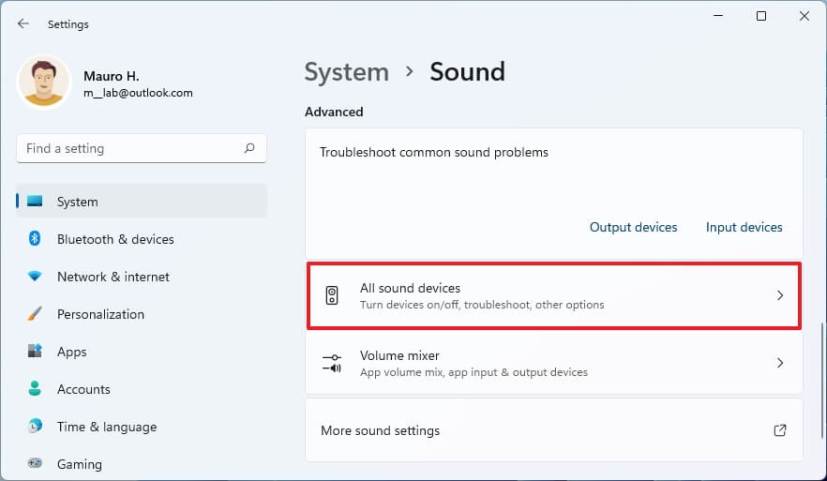
Habilitar mejoras de audio en Windows 11
Para habilitar y configurar”Mejoras de audio”en Windows 11, siga estos pasos:
Abra Configuración en Windows 11.
Haga clic en Sistema.
Haga clic en la pestaña Sonido.
En la sección”Avanzado”, haga clic en la configuración Todos los dispositivos de sonido.
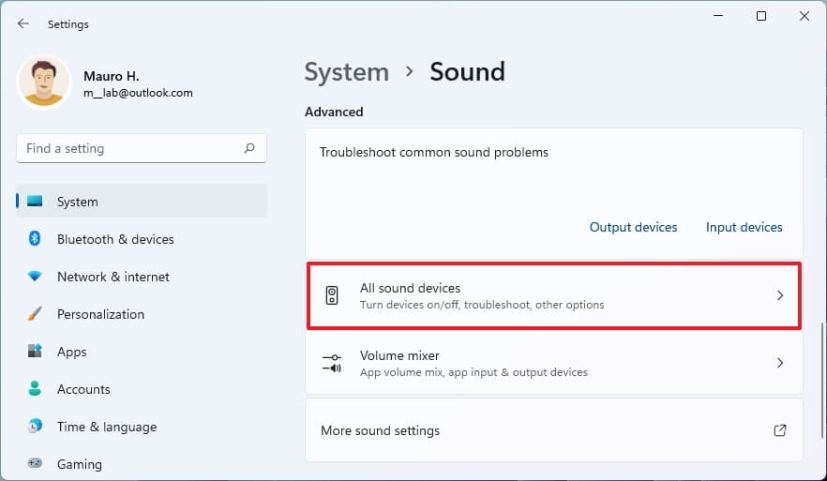
En la sección”Dispositivos de salida”, seleccione la configuración Altavoces.
En la sección”Configuración de salida”, seleccione la opción Efectos predeterminados del dispositivo en la sección”Configuración de mejoras de audio”.
Abra la página Sonido de nuevo.
En la sección”Avanzado”, haga clic en la opción “Más configuraciones de sonido”.
Seleccione el dispositivo de salida y haga clic en el botón Propiedades.
Haga clic en la pestaña Mejoras.
Seleccione las mejoras de audio para habilitarlas en Windows 11:
Refuerzo de graves: Realza las frecuencias más bajas que los altavoces pueden reproducir sí. Virtual Surround: codifica audio envolvente para transferirlo como salida estéreo a receptores con un decodificador Matrix. Corrección de sala: compensa las características de la sala y los altavoces. Ecualización de volumen: utiliza la comprensión del oído humano para reducir las diferencias de volumen percibidas.
Haga clic en el botón Aplicar.
Haga clic en el botón Aceptar.
Una vez que complete los pasos, la configuración aplicar para mejorar la experiencia de audio en su computadora con Windows 11.
Deshabilitar las mejoras de audio en Windows 11
Para deshabilitar la configuración de”Mejoras de audio”en Windows 11, siga estos pasos:
Abra Configuración.
Haga clic en Sistema.
Haga clic en la pestaña Sonido.
En la sección”Avanzado”, haga clic en la configuración Todos los dispositivos de sonido.
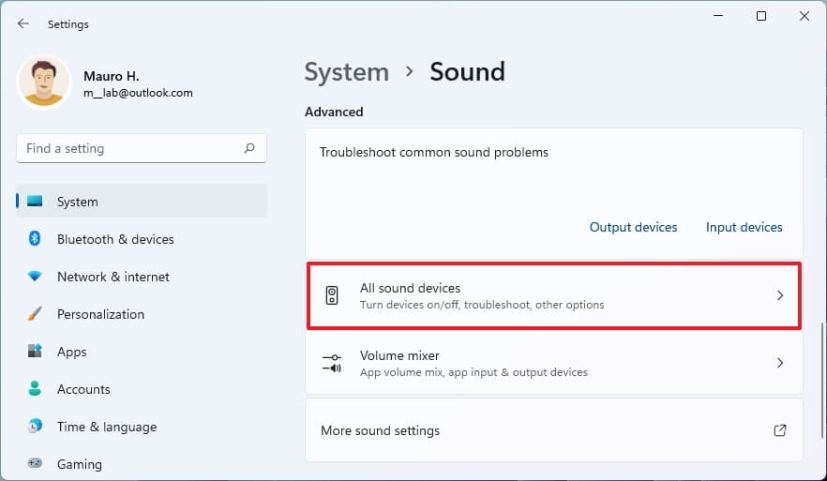
Bajo el En la sección”Dispositivos de salida”, seleccione la configuración Altavoces.
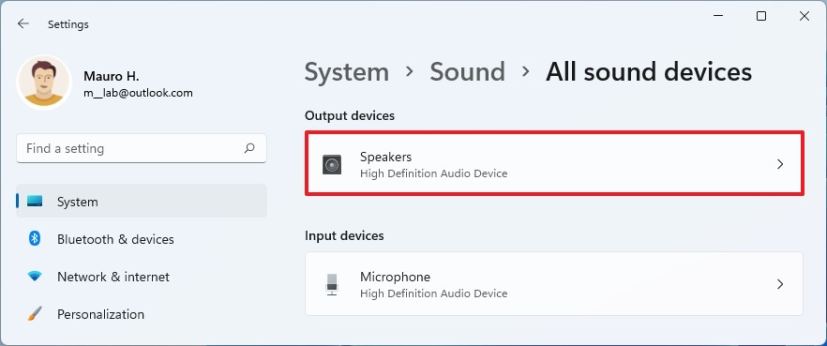
En la sección”Configuración de salida”, seleccione la opción “Desactivado” en la configuración”Mejoras de audio”.
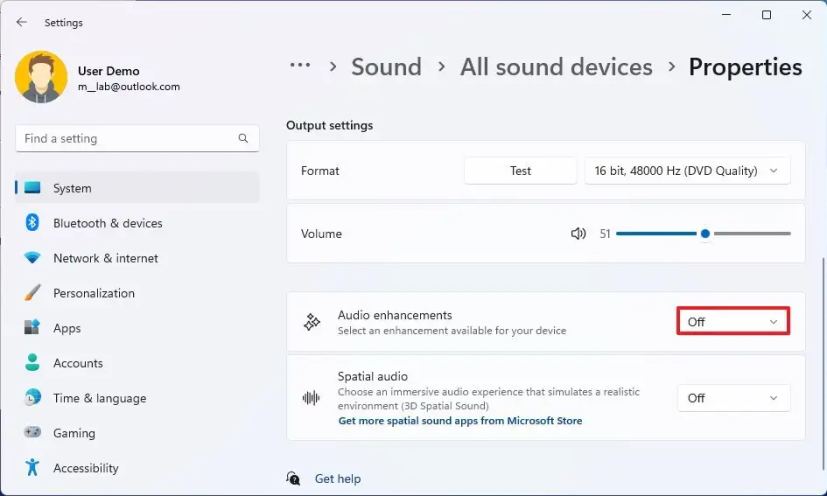
Después de completar los pasos, la configuración de las mejoras de audio se desactivará en Windows 11.
Como alternativa, también puede desactivar las mejoras desde el Panel de control > Hardware y sonido > Sonido, seleccionando el dispositivo de salida, haciendo clic en el botón “Propiedades”, abriendo “Mejoras” y marcando la opción “Deshabilitar todas las mejoras”.

